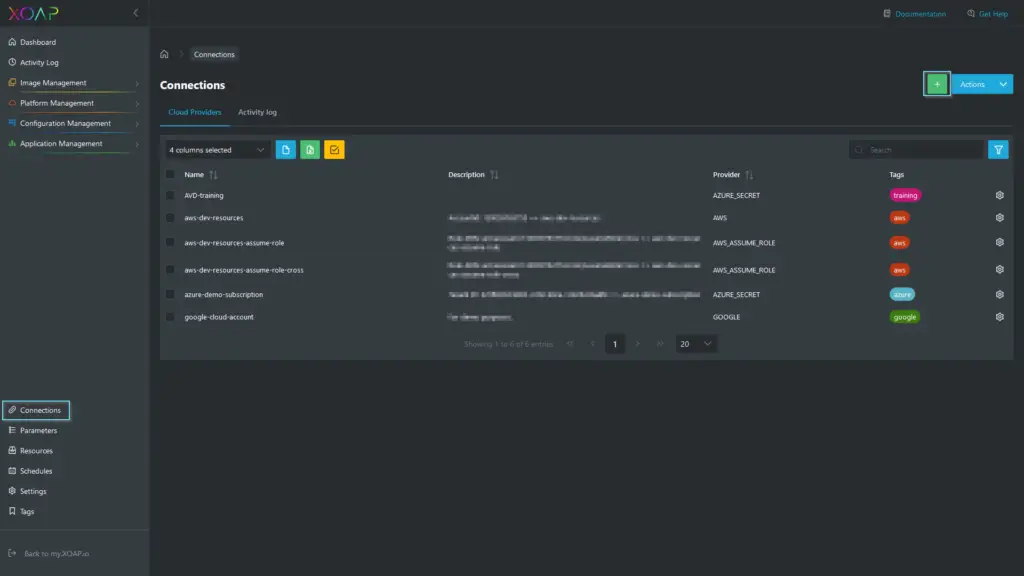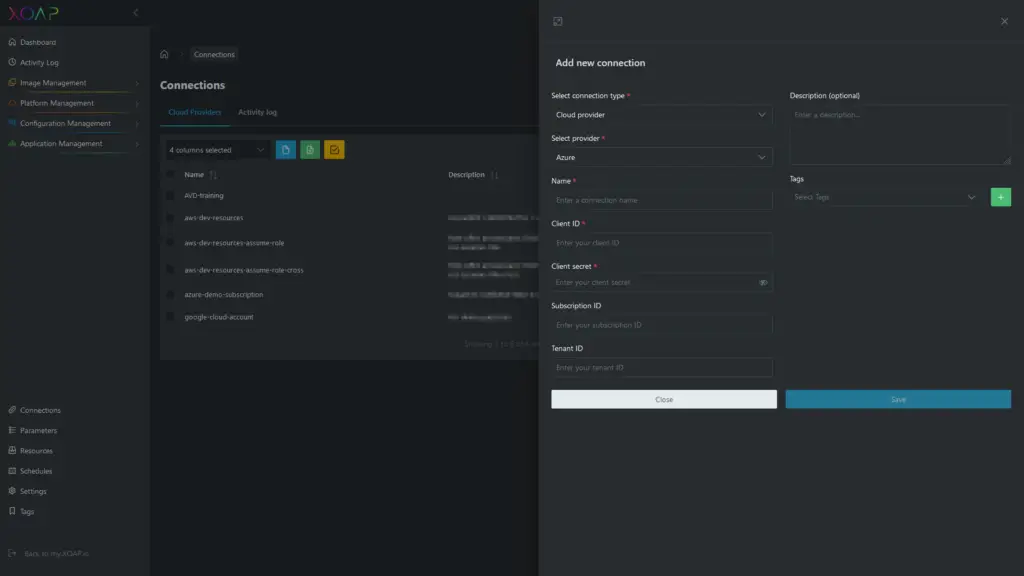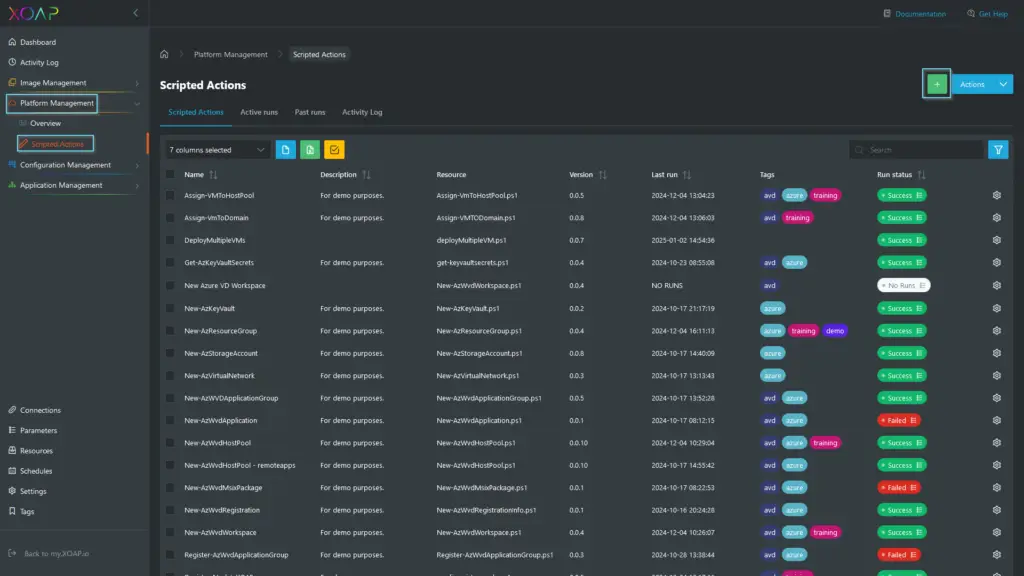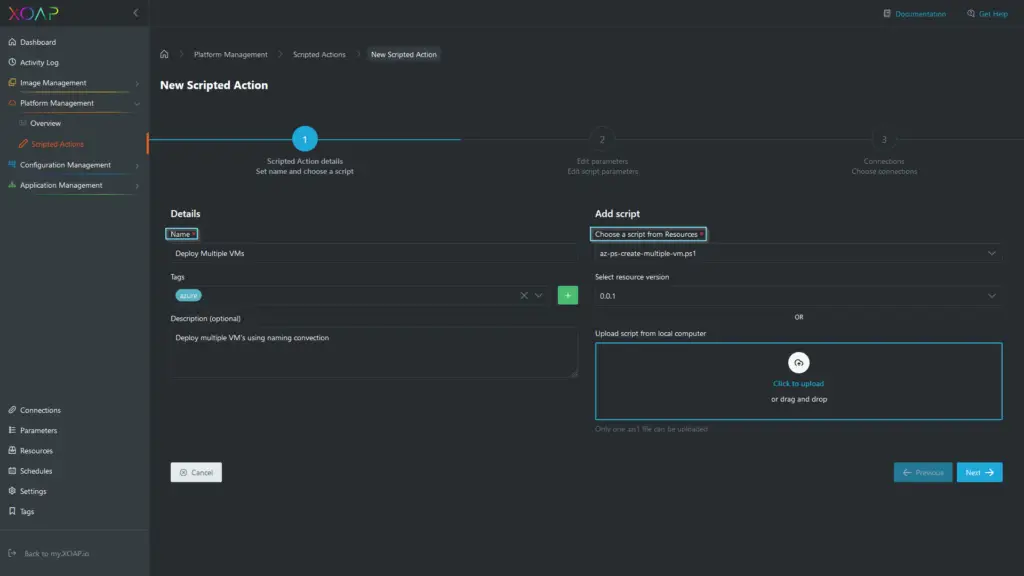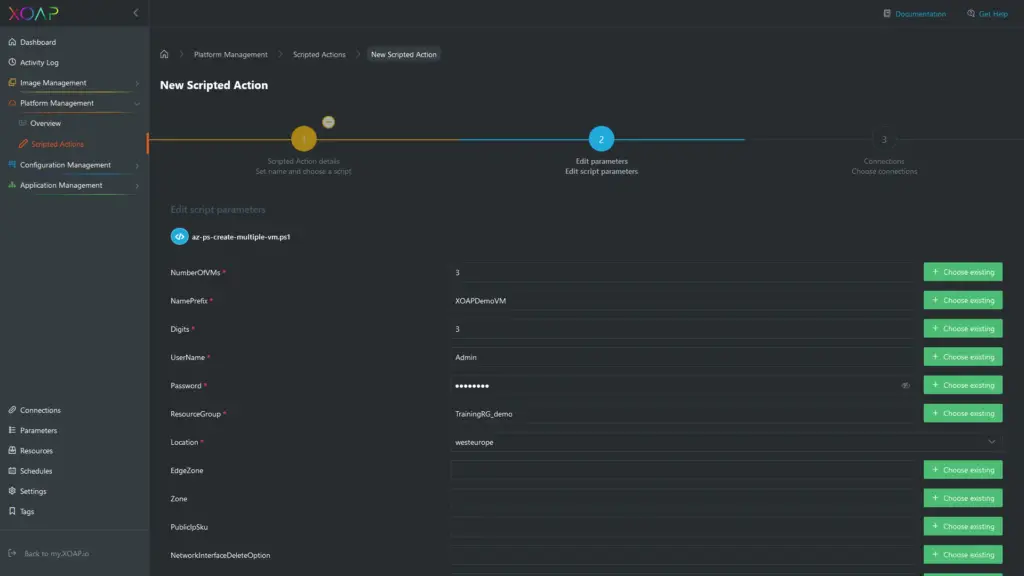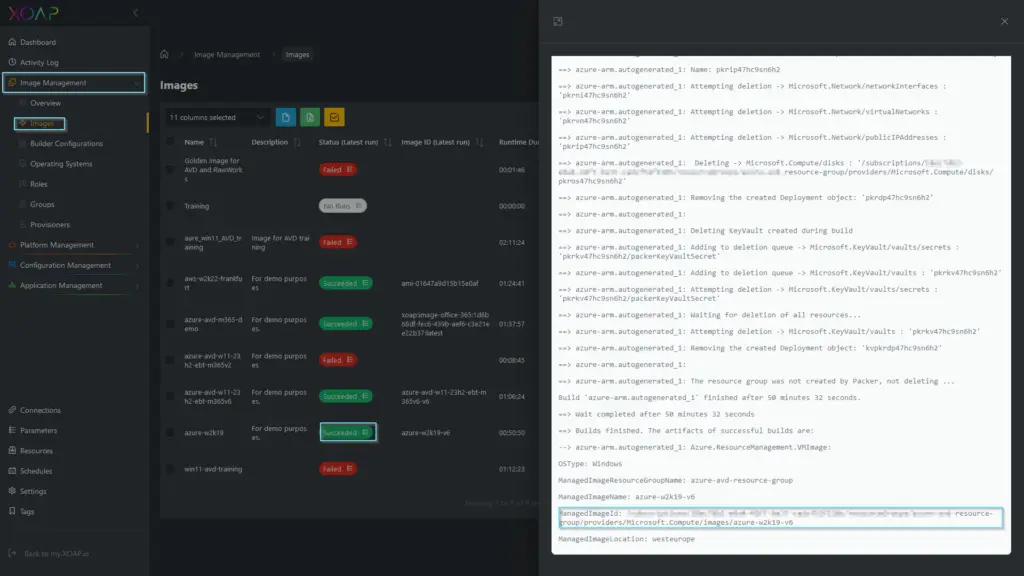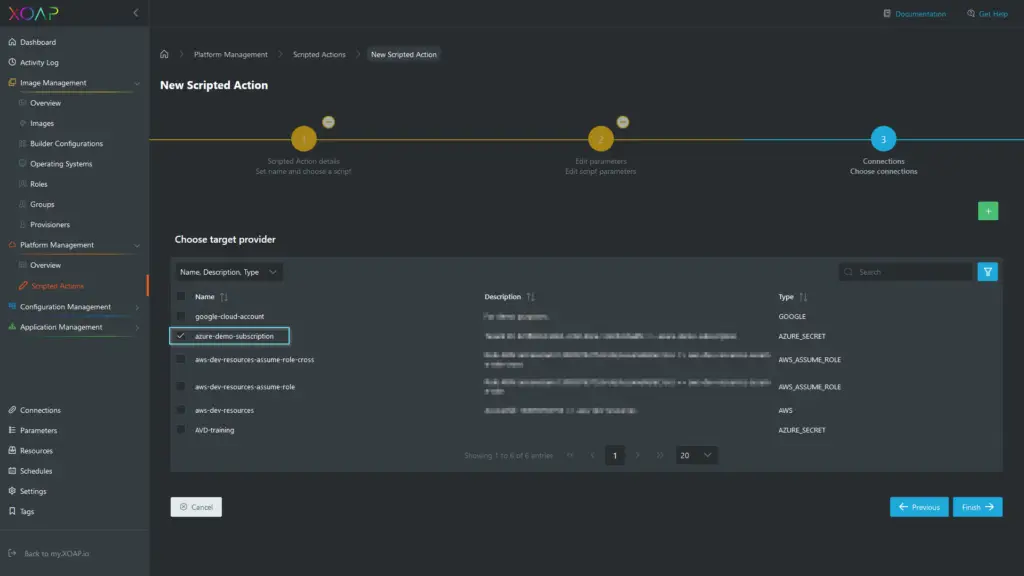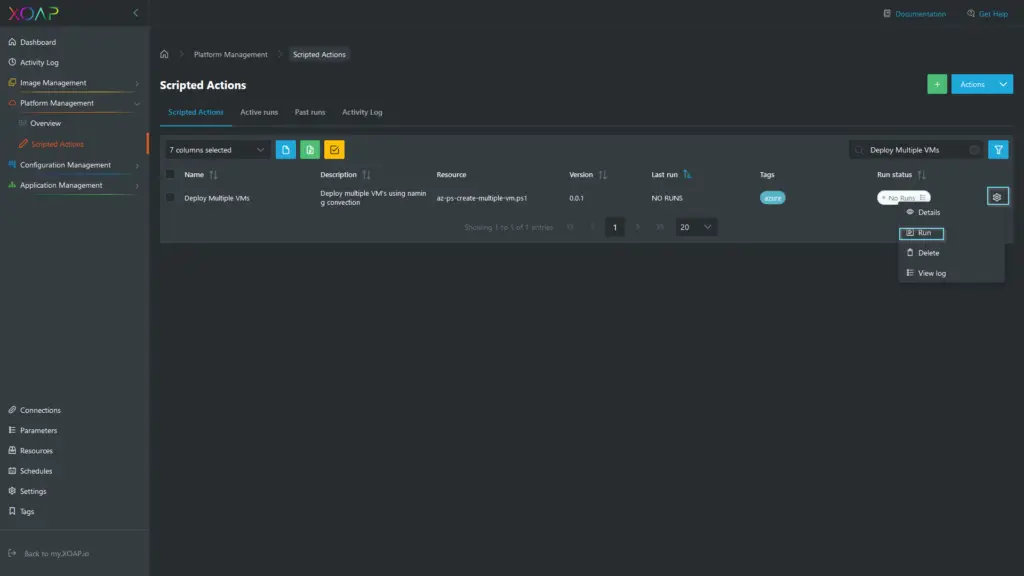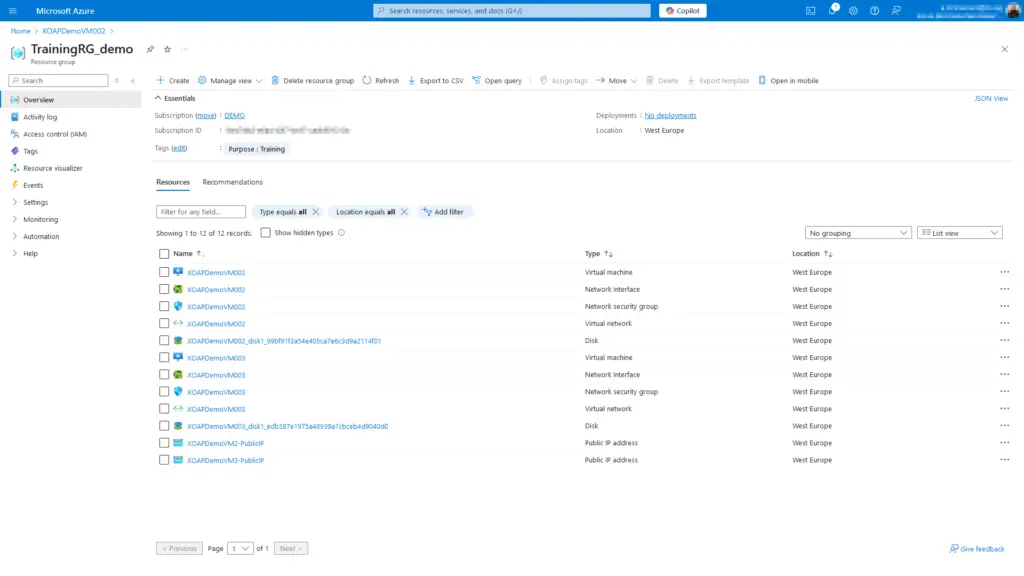Inhaltsübersicht
Unternehmen stehen unter dem ständigen Druck, virtuelle Maschinen (VMs) schnell und effizient bereitzustellen, um wechselnde Anforderungen erfüllen und die Nutzung von Cloud-Ressourcen optimieren. Die Verwaltung dieser Bereitstellungen auf verschiedenen Plattformen wie Azure und AWS ist oft sehr komplex und kostet wertvolle Zeit.
Um diese Herausforderungen zu bewältigen, ist ein rationalisierter und automatisierter Ansatz von entscheidender Bedeutung. Dieser Artikel zeigt auf, wie XOAPs geskriptete Aktionen die Leistung von PowerShell nutzen um die Bereitstellung mehrerer VMs zu automatisieren. Durch die Integration dieser Lösung in ihre Infrastruktur können Unternehmen den manuellen Arbeitsaufwand reduzieren, die Bereitstellungszyklen beschleunigen und ihre betriebliche Flexibilität bei der Verwaltung von Cloud-Umgebungen verbessern.
Schnelle VM-Bereitstellung in Azure: Automatisieren mit skriptgesteuerten Aktionen
Mit XOAPBereitstellung mehrerer virtueller Maschinen zu Ihrem Azure-Abonnement ist ein unkomplizierter Prozess, der nur drei einfache Schritte erfordert:
- Hinzufügen einer Verbindung zu Ihrem Azure-Abonnement
- Erstellen einer geskripteten Aktion mit definierten Parametern
- Ausführen der skriptgesteuerten Aktion zur Bereitstellung mehrerer VMs
Schritt 1: Hinzufügen einer Verbindung zu Ihrem Azure-Abonnement
Überprüfen Sie zunächst, ob Sie eine Verbindung zu Ihrem Azure-Abonnement hinzugefügt haben. Wenn dies noch nicht geschehen ist, navigieren Sie zur Seite Verbindungen Abschnitt in XOAP. Klicken Sie auf die grüne plus (+) um eine neue Verbindung zu erstellen. Folgen Sie den Aufforderungen, um Ihr Azure-Abonnement sicher mit XOAP zu verknüpfen.
Sobald die Verbindung hergestellt ist, können Sie mit den nächsten Schritten fortfahren.
Geben Sie im Schiebefenster "Neue Verbindung hinzufügen" alle erforderlichen Verbindungsdetails ein und klicken Sie auf Speichern Sie um die Einrichtung abzuschließen.
Wenn Sie weitere Hinweise zum Hinzufügen einer Verbindung in XOAP benötigen, wenden Sie sich bitte an Besuchen Sie unsere Dokumentationsseite.
Schritt 2: Erstellen Sie Ihre geskriptete Aktion
Navigieren Sie dann zu Platform Management und wählen Sie Geskriptete Aktionen. Klicken Sie in der oberen rechten Ecke auf das grüne plus (+) um eine neue Scripted Action zu erstellen.
Geben Sie Ihrer Scripted Action einen Namen und wählen Sie die Option "az-ps-erstelle-mehreren-vm.ps1" Skript aus den Ressourcen. Optional können Sie Tags und eine Beschreibung hinzufügen, um Ihre skriptgesteuerte Aktion zu organisieren und zu dokumentieren. Sie können das Skript am Ende dieses Blogs abrufen.
Im zweiten Schritt legen Sie Ihre Parameter fest. Einige Parameter sind obligatorisch und müssen angegeben werden, während andere optional sind. Mit diesen optionalen Parametern können Sie die VMs an Ihre spezifischen Anforderungen anpassen.
Erläuterung der Schlüsselfelder:
Anzahl der VMs: Gibt die Anzahl der virtuellen Maschinen an, die Sie bereitstellen möchten.
Name Präfix: Legt den Anfangsteil des VM-Namens fest. Wenn Ihr Präfix zum Beispiel lautet XOAPDemoVMwird das Skript automatisch Namen generieren wie XOAPDemoVM001, XOAPDemoVM002usw., indem die Nummerierung hochgezählt wird.
Ziffern: Legt fest, wie viele Ziffern dem Namenspräfix folgen sollen. Zum Beispiel, 3 Ziffern ergeben Namen wie XOAPDemoVM001.
PublicIpAddress: Wenn aktiviert, wird für jede VM eine öffentliche IP-Adresse mit dem Namensformat NamePrefixXX-PublicIP.
Bild: Wenn Sie XOAP Image Management zur Erstellung von Images verwenden, können Sie die Image-ID aus den Laufprotokollen abrufen.
Schritt 3: Vervollständigen Sie Ihre Einrichtung
Im dritten Schritt wählen Sie Ihre Verbindung aus und klicken auf Oberfläche um die Einrichtung abzuschließen.
Der letzte Schritt besteht darin, die von Ihnen erstellte Scripted Action auszuführen. Suchen Sie Ihre Scripted Action in der Tabelle, öffnen Sie das Aktionsmenü, und wählen Sie ausführen..
Die Scripted Action durchläuft die Warteschlange und Laufen Phasen. Sobald sie abgeschlossen ist, ändert sich ihr Status in Erfolgund Sie werden in der Lage sein, Ihre VMs in der angegebenen Ressourcengruppe zu finden.
Mehr Kontrolle über die Verwaltung von Cloud-Ressourcen
Die Skripted Actions von XOAP eignen sich hervorragend für die Automatisierung der Bereitstellung von mehrere virtuelle Maschinen auf Cloud-Plattformen wie Azure und AWS. Durch die Nutzung von PowerShell-Skripten bietet es mehr Flexibilität und Kontrolle über die Verwaltung von Cloud-Ressourcen. Dieser Ansatz vereinfacht den BereitstellungsprozessDadurch können sich IT-Teams auf strategische Projekte statt auf manuelle Konfigurationen konzentrieren. Die Einführung der Automatisierung mit Scripted Actions verbessert nicht nur den Cloud-Betrieb, sondern bereitet Ihr Unternehmen auch auf die Skalierung und Anpassung an künftige technologische Fortschritte vor.